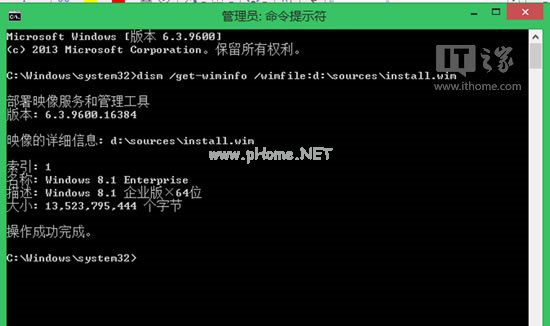1系统图文教程
- 时间:2024年07月17日 07:06:04 来源:魔法猪系统重装大师官网 人气:17205
许多朋友都在询问如何在Windows 10环境下重新安装Windows 8.1系统。经过一番研究,小编终于找到了解决方案,掌握了这个方法,您就可以轻松应对电脑出现的问题!接下来,我将为大家带来一份详尽的Windows 10下重装Windows 8.1系统的图文教程,希望对您有所帮助。
1. 准备阶段
我们需要加载Windows 8.1 ISO镜像,并将镜像中的install.wim文件复制到其他非系统盘目录下,例如:D:\\sources文件夹。
2. 查询ISO镜像中的install.wim信息
接下来,我们在命令提示符(以管理员身份)中输入dism查询命令,以了解D:\\sources\\install.wim文件中的系统映像及其索引号:
dism /get-wiminfo /wimfile:d:\\sources\\install.wim
3. 配置恢复映像
现在,我们需要借助REAgentC命令来配置恢复映像。REAgentC.exe工具适用于Windows 8/Windows 8.1/Server 2012/Server 2012 R2,可以设置Windows(R)修复环境(Windows RE)开机映像及一键恢复的备份映像,同时支持管理恢复选项及自定义项目。在离线Windows映像或运行中的Windows操作系统上均可执行REAgentC命令。
开始配置恢复映像:
在命令提示符(管理员身份)中输入以下配置命令:
reagentc /setosimage /path X:\\sources /index N
其中,path后的路径表示install.wim文件所在文件夹路径;index后面的N表示要恢复的wim映像中的索引号。
例如,小编的系统是64位的Windows 8.1企业版,索引为1。小编输入以下命令:
reagentc /setosimage /path d:\\sources /index 1
操作成功后,执行reagentc /info命令,查看恢复映像配置情况:
4. 初始化系统恢复
打开电脑设置,进入更新与恢复,选择恢复。接着,选择删除所有内容并重新安装Windows。之后,系统会提示您选择恢复方式。根据您的需求,可以选择“仅删除我的文件”或“删除所有文件”。
选择完毕后,单击“初始化”,电脑将自动重启并开始恢复过程。恢复过程大概需要10分钟左右,完成后会再次重启。重启后,需进行硬件驱动配置和用户账户设置。配置完成后,您就可以使用崭新的Windows 8.1操作系统了。
在Windows 10环境下重装Windows 8.1系统并不复杂。只需遵循上述步骤,即可轻松实现。小编还是建议大家在重装系统前备份重要文件,以防万一。
希望这份详尽的Windows 10下重装Windows 8.1系统图文教程能帮助您顺利重装系统。如果您还有其他疑问,欢迎随时提问。祝您使用愉快!
win10下重装win8.1